GUIDE
Guida 1: il PROFILO di firefox, questo sconosciuto
Sul sito mozilla ecco cosa viene scritto a proposito deli profili:
Firefox salva le informazioni personali come ad esempio i preferiti, le password e le preferenze in un gruppo di file chiamato profilo, ubicato in una posizione separata rispetto ai file di programma di Firefox. È possibile creare più di un profilo, ognuno dei quali conterrà una differente serie di informazioni. Solo un profilo per volta può essere attivo. Attraverso il gestore profili di Firefox è possibile creare, cancellare e rinominare i profili.
Particolare rilevante del sapere giocare coi profili è quella di poter creare un profilo nuovo, diverso dall'abituale profilo che si usa quotidianamente: un profilo appena creato sarà un profilo vergine, e avviando firefox con tale profilo equivarrà a vedere firefox esattamente come mozilla l'ha fatto, praticamente fresco di installazione.
Inutile sottolineare l'importanza e la praticità di tale strumento per la diagnostica dei problemi che possono affliggere il nostro firefox, oppure anche solo per sperimentare in tutta sicurezza nuove configurazioni, estensioni, tricks, senza avere paura di perdere dati preziosi perchè questi risiederanno al sicuro su un profilo differente.
Vedremo come i profili sono posizionati nella directory %appdata% di windows, ma di %appdata% sul sistema possono esisterne più di una: ogni utente di windows ha la propria directory %appdata% indipendente. Questo vuol dire che utenti di windows differenti hanno una directory %appdata% differente e quindi ogni utente ha i propri profili indipendenti, ogni utente può vedere e lanciare firefox solo con i propri profili.
Quando il pc viene usato da tante persone e si ha l'esigenza di non far vedere agli altri i propri dati (ufficio, casa con fratelli/sorelle troppo curiosi) la soluzione è quella di creare degli account utente di windows differenti; la creazione di più profili di firefox infatti non esclude la possibilità che altri possano lanciare firefox col vostro profilo, non è la via da seguire.
Se non si hanno problemi di privacy, in famiglia ad esempio, sullo stesso account di windows è possibile creare vari profili di firefox, cosi' più persone possono usare firefox ognuna con le proprie impostazioni, tenendo ben presente che chiunque in questo modo può aprire firefox col profilo di un altro.
Per chi, inoltre, è solito provare estensioni conviene utilizzare un profilo di test, così da non ledere la stabilità del profilo normalmente in uso con successive installazioni/disinstallazioni e modifiche.
*
In teoria è possibile avere infiniti profili, per ogni profilo sarà come avere un firefox diverso e indipendente, con le proprie opzioni, le estensioni, i preferiti e quant'altro...
Ecco una guida rapida per avventurarsi nel mondo dei profili, gentile concessione di
Borghysub
Dove si trova il profilo?
Su Win XP il profilo si trova nella cartella
C:\Documents and Settings\"nome utente"\Dati applicazioni\Mozilla\Firefox\Profiles\******.default
mentre su Vista in
C:\Users\"nome utente"\AppData\Roaming\Mozilla\Firefox\Profiles\*****.default
Gli asterischi rappresentano un codice alfanumerico (random) che identifica il profilo di default.
Queste cartelle sono nascoste (*
e in quanto tali per essere esplorabili necessitano che sul sistema sia abilitata la visualizzazione dei file nascosti: ciò è fattibile cercando la relativa casellina sfogliando in "Opzioni Cartella" che si trova nel pannello di controllo di windows)
Un metodo veloce per aprire gestione risorse sulla cartella che contiene i profili è il seguente:
Premere start->esegui->%appdata%\Mozilla\Firefox\Profiles
e premere invio.
Creazione di un nuovo profilo:
Queste operazioni devono essere eseguite a Firefox completamente chiuso!
*
assicuratevi di non avere finestrelle di firefox aperte qua e là, soprattutto quelle coi download ogni tanto sfuggono 
Cliccare sul pulsante "Start", poi "Esegui"
Comparirà una finestra su cui provvederemo a digitare il comando
come mostrato in questa immagine
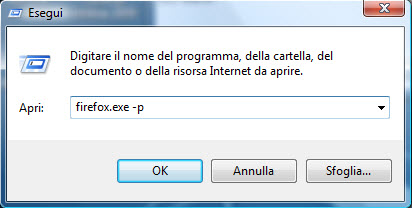
Premendo Invio/Ok si aprirà una finestra come la seguente:

Selezionare "Crea profilo" e poi seguire le istruzioni a schermo per la creazione del nuovo profilo.
A questo punto togliere la spunta "Non chiedere all'avvio". In questo modo, x questa fase di test, sarà sufficiente cliccare sulla classica icona di Firefox per aprire il gestore profili.
Selezionato il nuovo profilo si può notare che non ci sono più le estensioni, i preferiti, la cronologia, le password e tutti le personalizzazioni effettuate, ma non ci si deve preoccupare, non si è perso niente, sono solo nell'altro profilo e quindi al sicuro.
Ora possono essere fatti tutti i test che si vuole, in particolare vistare le pagine che mandano in crash Firefox e vedere il consumo di risorse in navigazione normale, così da vedere se i problemi dipendevano da un profilo corrotto.
Terminati i test si può eliminare il profilo di prova se i problemi non erano dovuti al profilo, selezionandolo (quello creato dopo, non quello di default) e cliccando su "Elimina profilo" e poi selezionare "Elimina i file" nella finestra che si presenterà dopo.
Se il problema era invece dovuto al profilo di default rovinato si può tenere il profilo creato per prova, importare i dati personali come indicato nella parte seguente del post e poi eliminare con la stessa procedura descritta sopra il vecchio profilo di default.
In ogni caso, se si mantiene solo un profilo, rimettere la spunta alla casella "Non chiedere all'avvio" cosicché cliccando sulla solita icona di Firefox si apra direttamente il browser con l'unico profilo presente (*
nel dettaglio questa casellina selezionata fa si che, anche in presenza di più profili, firefox verrà caricato sempre con l'ultimo profilo utilizzato)
Per maggiori informazioni e altri dettagli è consigliabile la lettura del documento "ufficiale" relativo alla gestione profili presente sul sito mozilla: http://support.mozilla.com/it/kb/Ges...0dei%20profili
Guida 2: come salvare i preferiti?
I preferiti risiedono dentro un database sqlite, il places.sqlite, contenuto all'interno del profilo.
Tuttavia il database contiene anche molta altra roba oltre ai preferiti, procedendo al solo copia/incolla di questo file ci si portano dietro molti altri dati del vecchio profilo (cronologia, preferenze siti...ecc).
Per chi volesse invece salvare e ripristinare solamente i preferiti ci sono un paio di metodi essenzialmente:
- Tramite la funzione di import/export di firefox stesso.
Aprendo la gestione segnalibri di firefox (ctrl-maiusc-b) è presente una voce per esportare i preferiti su un unico file html. Una volta esportarti i vecchi preferiti su tale file html potranno essere ripristinati su una nuova installazione pulita, usando stavolta la funzione di import.
- Usando una estensione come
Xmarks.
Con questa potrete posizionare una copia online dei vostri preferiti (criptata, quindi nessuno potrà vederla). Avrete il vantaggio di poter accedere ai vostri preferiti ovunque, e potrete tenere sincronizzati più postazioni con gli stessi preferiti (e non solo con firefox, può sincronizzare anche IE e Safari). Come utilizzo alternativo può essere usata appunto anche per ripristinare i propri preferiti su una nuova installazione pulita di firefox. Può tenere anche una copia online delle password, ma l'estensione nasce essenzialmente per i preferiti, quindi per le password potete provare, ma a vostro rischio e pericolo.
Esistono anche altre alternative, mozilla ad esempio sta proponendo una sua soluzione con Sync (la vedremo incorporata in firefox 4)
Guida 3: il backup delle password
Le password vengono salvate anche loro dentro un database sqlite, come i preferiti, ma criptate...per cui oltre al database vero e proprio, chiamato signons.sqlite, occorre anche la chiave key3.db
Manualmente si possono ripristinare copiando questi due file da un profilo ad un altro: altrimenti esistono estensioni che permettono l'import/export delle password su file di appoggio, oppure ancora soluzioni come xmarks o lastpass che salvano le password online e le sincronizzano come xmarks fa per i preferiti.
Chi volesse fare l'import/export tramite file di appoggio sul proprio pc potrebbe valutare
Password Exporter
Guida 4: come disinstallare "COMPLETAMENTE" firefox?
Una volta messi al sicuro i vostri preferiti (le password o qualunque altra cosa pensiate vi possa servire), possiamo procedere a togliere firefox come si disinstalla un normale programma in windows, rimuovendolo dall'elenco di programmi installati accessibile dal pannello di controllo di windows. Con una accortezza pero':
DURANTE LA DISINSTALLAZIONE VEDRETE UNA CASELLA CHE PARLA DI DATI PERSONALI E PERSONALIZZAZIONI DA CANCELLARE: CANCELLATELI!
Fate bene attenzione durante in wizard di disinstallazione, non correte, e spuntate questa casella.
Altrimenti il vecchio profilo non verrà cancellato e installando il nuovo firefox si metterà ad usare il vecchio profilo, e avremmo fatto nulla

Fatto cio', i più premurosi possono anche verificare che effettivamente tutto sia stato cancellato dalla directory che contiene i profili (per sapere dove sta e come accedervi vedi guida numero 1)
Guida 5: backup e ripristino del profilo su una nuova installazione di firefox
La guida può essere utile a chi vuole ripristinare manualmente il proprio profilo su una nuova installazione di firefox (sulla stessa macchina o altrove), incollando la cartella del vecchio profilo nella directory dei profili.
Premessa: chi non sapesse cosa è un profilo e dove lo si può trovare rimando alla "Guida 1: il PROFILO di firefox, questo sconosciuto".
Parto quindi dal presupposto che già abbiate la vostra cartella del profilo individuata e backuppata in un posto sicuro.
Per semplicità supponiamo che il vostro profilo consista in una directory "
xxxxxxx.default" (o qualunque essa sia rispetta sempre la struttura *codicealfanumerico*.*nomeprofilo*)
Bene, abbiamo quindi questa cartella
xxxxxx.default salvata in un posto sicuro e una fresca installazione di firefox dove vogliamo ripristinare il vecchio profilo incollando tutta la cartella
xxxxxxx.default al posto giusto.
Uno sarebbe portato a pensare che il semplice copia incolla basterà, ma non è cosi' banale...
Per uniformare le situazioni non incolliamo nulla per adesso e avviamo firefox almeno una volta cosi' da fargli preparare intanto le directory per i profili ed anche un nuovo profilo default vergine.
Avendo avviato firefox almeno una volta nella directory dei profili troveremo già presente un profilo
yyyyyy.default: se incolliamo li' anche la directory del vecchio profilo
xxxxxxx.default le cose non funzioneranno e firefox continuerà ad usare il profilo vergine appena creato e situato in
yyyyyy.default.
Possiamo agire in due modi:
1) copiamo il "
contenuto" (non la cartella) del vecchio profilo
xxxxxxx.default "
dentro" la cartella
yyyyyy.default
2) saliamo di un livello (ovvero in %appdata%\Mozilla\Firefox) e troviamo il file profiles.ini
Meglio seguire la seconda opzione, non mi sto a dilungare sul perchè.
Una volta aperto il profiles.ini troveremo qualcosa del genere:
Codice:
[General]
StartWithLastProfile=1
[Profile0]
Name=default
IsRelative=1
Path=Profiles/yyyyyyy.default
Mi sembra abbastanza "logico" che copiare la cartella
xxxxxxx.default a fianco della cartella
yyyyyyy.default non è sufficiente, questo perchè firefox viene avvertito da profiles.ini della presenza di un solo profilo. Infatti leggendo dal profiles.ini cosi' com'è firefox "vede" al momento soltanto quello vergine
yyyyyyy.default, il vecchio profilo che si vuol ripristinare rimane invece "invisibile" agli occhi di firefox.
Bisogna quindi agire sul profiles.ini e sostituire
Path=Profiles/yyyyyyy.default con il path del vecchio profilo che si vuol ripristinare, ovvero
Path=Profiles/xxxxxxx.default. Una volta fatto cio' si potrà anche cancellare la directory
yyyyyyy.default che non serve più.
Per approfondimenti e per leggere più o meno gli stessi concetti ma con parole differenti consiglio una lettura al documento originale fornito da mozilla:
http://support.mozilla.com/it/kb/Bac...profile_backup
Guida 6: guida ad un uso consapevole dei font su Firefox (x Windows)
Leggendo questa guida potrete personalizzare la gestione dei font in firefox secondo i vostri gusti personali, andando fino in fondo riuscirete a fare ad esempio le seguenti modifiche:

a sinistra le impostazioni di default, a destra le mie.
PREMESSA 1, le famiglie di font.
Le pagine web contengono al loro interno delle indicazioni su quali font usare, alcune volte sono indicazioni generiche, altre volte più specifiche.
Mi spiego: i font grossolanamente si possono distinguere in 3 grosse famiglie:
-
Serif: sono i font che se li guardate da vicino hanno dei peduncoli di abbellimento (le grazie), vengono usati tipicamente per i titoli (es, Times New Roman);
-
Sans-serif: sono quegli altri font che a guardarli da vicino non hanno peduncoli alle estremità (senza grazie), rendendo la lettura leggera e priva di “distrazioni”, quindi si adattano bene per i contenuti (es, Arial);
-
Monospace: sono quei font in cui ogni carattere ha la stessa larghezza, tipicamente usato per scrivere codice o altra roba in maniera il più chiara possibile (es, Courier New)
Il creatore del sito può decidere quando scrive il codice di affidarsi alle impostazioni di chi naviga usando l’indicazione generica sul tipo di font usare (serif, sans-serif, monospace), oppure può decidere di fare un elenco di font specifico da usare in un determinato ordine di priorità. Egli scriverà nel codice qualcosa del tipo:
Codice:
font-family:"Times New Roman",Serif;
Il nostro browser (a prescindere da quale stiamo usando) agirà nel seguente modo:
se sul sistema è presente il font Times New Roman userà quello, mentre se non lo trova dice al browser di usare un font di tipo Serif.
Questo vuol dire che possiamo impostare tutti i font che vogliamo in firefox, ma se il creatore del sito decide di usare uno specifico font,
e quel font è presente sul sistema, allora le nostre preferenze generali saranno ignorate.
PREMESSA 2, il font smoothing.
Mi è stato fatto notare come
su Windows XP Internet Explorer sembri usare caratteri differenti rispetto a Firefox. In realtà non sono i font che cambiano, ma il font smoothing, ovvero il metodo che usa windows per smussare i caratteri su schermo: su Windows XP il Cleartype (particolare tecnica di smussamento dei caratteri sugli schermi LCD) di default è disabilitato su tutto il sistema, ma Internet Explorer “bara” e lo abilita solo per se stesso!
Per far si che anche le altre applicazioni beneficino del Cleartype (compreso Firefox) bisogna abilitarlo a livello generale nelle proprietà di windows, esattamente qui:

Sia chiaro che il Cleartype è specificatamente nato per i monitor LCD, non vi assicuro una resa ottimale sui vecchi monitor a tubo catodico, anzi, che mi ricordi i risultati su quel tipo di monitor sono abbastanza scadenti.
I font in Firefox (su Windows)
Meglio aprire subito le opzioni relative ai font, cosi’ possiamo avere già chiare fin da subito molte cose:

Come potete vedere i font standard di firefox sono i classici Times New Roman, Arial e Courier New
Possiamo cambiarli? Si, se vogliamo.
In Windows XP
I font che avete sul sistema fanno parte di una certa generazione di font (un po’ antiquata): avendo un monitor LCD abilitate il cleartype come spiegato precedentemente e avrete gli stessi risultati di Internet Explorer, non c’è altro da ottimizzare, a meno di gusti personali, cercando sempre di rispettare il tipo di font:
- per i serif usare sempre font di tipo serif (quelli con i peduncoli di abbellimento)
- per i sans-serif usare sempre font di tipo sans-serif (quelli senza peduncoli)
- per i monospace usare sempre font di tipo monospace (quelli a spaziatura fissa)
In Vista (e seguenti)
Cambiano alcune cose.
Intanto abbiamo già il Cleartype attivo di default, inoltre sul sistema sono presenti alcuni font di ultima generazione espressamente progettati per essere visualizzati col Cleartype. Un esempio su tutti…
Vi ricordate il caro e mitico (nonché vecchio) Tahoma di Windows XP? Tahoma era il font di sistema (ovvero tutta l’interfacca di windows veniva “scritta” con tale font.
Su Vista è presente un nuovo carattere di sistema: il Segoe UI, un carattere nuovo (si fa per dire, in quanto è stato un po’ scopiazzato da un altro font, ma questo si sa che una cosa che alla Microsoft piace fare

)
Segoe UI fa parte di tutta una serie di caratteri progettati per andare a braccetto con il Cleartype. Il resto del pacchetto contiene i seguenti caratteri:
- Calibri (sans-serif)
- Cambria (serif)
- Candara (sans-serif)
- Consolas (monospace)
- Constantia (serif)
- Corbel (sans-serif)
Tutti caratteri che vanno alla grande col Cleartype su monitor LCD, possibilmente meglio (ma sono gusti soggettivi) dei caratteri vecchia scuola.
Perché quindi non usare questi nuovi caratteri ottimizzati per gli LCD e il Cleartype anche in firefox, al posto dei vetusti soliti tre?
Rispettando la famiglia di appartenenza si potrebbero fare queste sostituzioni:
- Times New Roman con Constantia o Cambria (io preferisco il primo)
- Arial con Calibri, Candara, Corbel, e perché no anche Segoe UI (è un sans-serif anche lui), io preferisco Segoe UI
- Courier New con Consolas
Questa è la mia attuale configurazione:
 APPENDICE, altre font families e test impostazioni
APPENDICE, altre font families e test impostazioni
Oltre alle tre macro famiglie (serif, sans-serif, monospace) esistono un paio di famiglie più raramente usate: la cursive e la fantasy.
Di default firefox per la famiglia cursive usa l’odiato Comic, che di cursive credo abbia ben poco.
Per cambiare i font associati a queste due ulteriori famiglie di font procediamo aprendo il famoso about
:config e modifichiamo questi due parametri (eventualmente creando una nuova stringa se non dovessere essere presente):
-
font.name.cursive.x-western e ci mettiamo dentro il nome di un font “calligrafico”, io per esempio uso lo ChopinScript (font free scaricabile da dafont.com)
-
font.name.fantasy.x-western e ci mettiamo il nome di un qualche font di tipo “fantastico”, nel mio caso ho optato per l’Old English Text MT
Voi direte, ma come faccio a testare tutte ste modifiche?
Basta guardare come viene scritto il testo aprendo questo link:
http://www.w3.org/Style/CSS/Test/CSS...002/sec522.htm
Vi riposto il before-after con a sinistra le impostazioni di default di firefox, e a destra le mie:
 CONCLUSIONE
CONCLUSIONE
Riassumendo: leggendo queste righe saremo in grado di ottenere il pieno controllo dei font sui siti laddove il designer decida di usare famiglie di font anzichè forzare l'uso di specifici font.
Quando però il designer decide che dovete vedere un sito in comic sans (per citare il più odioso), e il comic sans è installato sul vostro sistema, non è possibile aggirare questa sua decisione manipolando le impostazioni di firefox purtroppo.
Esistono altre alternative comunque, che vale la pena conoscere e, se volete, approndire tramite l'uso intelligente di google, però sappiate che richiedono delle conoscenze basilari di css (i cosiddetti fogli di stile)

- firefox contempla l'uso di un file chiamato userContent.css (file posizionato nella directory chrome del profilo): tramite questo file sarà possibile forzare l'uso di proprietà css personalizzate (backgrounds, fonts, colori, ecc)...tali modifiche però saranno modifiche a livello globale, non c'è modo tale tramite l'uso di tale file di operare su un determinato sito alla volta. Per es: se forzo la proprietà css di tipo background sul valore "none", qualunque sito in cui sarà presente tale proprietà verrà forzato a mettere "none" come valore per il campo background. Il risultato? scompariranno i background da qualunque sito dove il background viene impostato con la proprietà css background...si capisce bene che è qualcosa di troppo "globale" e drastico.
- alcune estensioni permettono di variare "al volo" il contenuto delle pagine web, è il caso per esempio di Stylish e Greasemonkey
a)con Stylish è possibile agire esclusivamente a livello css (come con l'usercontent.css), ovvero si ha il pieno controllo sulla grafica del sito. A differenza dell'usercontent questi stili entrano in funzione solo sui siti che vogliamo noi in base alle nostre regole, quindi abbiamo un maggiore controllo.
b)con Greasemonkey è possibile fare tutto quello che è fattibile con Stylish, e di più: si possono anche modificare/aggiungere/sostituire interi script fino a modificare radicalmente non solo la grafica ma anche le funzionalità vere e proprie di una pagina web.
Guida 7: avviare contemporaneamente più istanze di firefox, ciascuna con un profilo differente
Si può fare, e’ solo una questione di parametri, nulla di trascendentale.
Meglio lavorare direttamente sul collegamento del desktop:
tasto destro->proprietà
Posizionamoci quindi sulla casella “Destinazione” e aggiungiamo in coda
Codice:
–p *nomeprofilo* -no-remote
dove al posto di *nomeprofilo* andrà messo il nome del profilo che si vuol avviare con quel collegamento
Creiamo una seconda shotcut sul desktop e ripetiamo il procedimento specificando stavolta un nome profilo differente, otterremo qualcosa del genere:

No, non è un collage ma sono esattamente due finestre di firefox completamente diverse, ciascuna avviata con un profilo differente, come potete notare dalla locazione della cache in ciascuna finestra e dalla presenza di due firefox.exe nel taskmanager

Per maggiori approfondimenti vi rimando alla pagina di mozillazine che parla di tutti i command line utilizzabili:
http://kb.mozillazine.org/Command_line_arguments
Guida 8: spostare l'intero profilo, cache compresa, su ramdisk
In realtà sarebbe possibile attuare un approccio meno "radicale" e spostare solo la cache anzichè tutto il profilo in ramdisk.
Per far cio' basta un ramdisk qualunque e la modifica di un parametro in about
:config
Una volta creato il ramdisk si va ad inserire nel parametro "browser.cache.disk.parent_directory" il percorso del ramdisk, ed il gioco è fatto.
Dato che la cache una volta spento il computer è buona idea che si volatilizzi, un qualunque ramdisk va bene: diversamente se vogliamo spostare l'intero profilo su ramdisk ci occorre un ramdisk che permetta il salvataggio su disco dei dati presenti su di esso, mi sembra ovvio dato che non vogliamo che si volatilizzi anche il profilo con tutti i nostri dati personali
Quindi vediamo cosa ci serve per spostare l'intero profilo in ramdisk
Ingredienti:
- un ramdisk che permetta di salvare il contenuto su disco quando viene spento (es: il ramdisk che trovate su
www.dataram.com)
- firefox
- editor di testi
Prima fase: settare il ramdisk
Innanzitutto installiamo il nostro software e creiamo un ramdisk delle dimensioni volute
Io optato per 250 mega, di questi sul mio ramdisk poco meno di 150 mega vengono occupati dalla cache su "disco" di firefox, e la rimanenza viene occupata dai file del profilo (estensioni, preferenze, database, ecc)
Ognuno potrebbe avere necessità diverse (magari ha dei database più grossi), quindi decidete di conseguenza.
Formattiamolo in fat, ntfs dovrebbe essere meno performante.
Adesso impostiamo il software affichè salvi il contenuto del ramdisk su disco, cosi' il ramdisk non sarà più una memoria "volatile", e allo spegnimento del sistema il contenuto non svanirà
Col software linkato prima lo potremo fare in questo modo:
 Seconda fase: posizionare il profilo di firefox sul ramdisk
Seconda fase: posizionare il profilo di firefox sul ramdisk
Se stiamo creando un profilo nuovo è semplice, si apre firefox con l'opzione "-p" per la gestione profili e si esegue il wizard per creare un nuovo profilo.
Cliccando il primo avanti ci verrà data la possibilità di scegliere una directory non standard dove posizionarlo:

Si clicca su quel pulsante e si sceglie la directory posizionata sul ramdisk.
Finito.
Se il profilo invece lo state spostando occorrerà modificare il profiles.ini che sta un paio di livelli sopra la directory del profilo
Ad esempio il mio è fatto cosi':
Codice:
[General]
StartWithLastProfile=1
[Profile0]
Name=ProfiloRAM
IsRelative=0
Path=R:\ProfiloRAM
[Profile1]
Name=Default User
IsRelative=1
Path=Profiles/lbiyx7ly.Default User
Default=1
dove r è la lettera del mio ramdisk
Terza e ultima fase, regolare la dimensione della cache su disco di firefox
Adesso possiamo aumentare un pò la dimensione della cache su disco (che firefox considera disco, ma in realtà noi l'abbiamo spostata su ram

)
Nel conteggio totale bisogna ricordarsi che sul ramdisk sono presente anche altri file di dimensioni variabili, quindi occhio alla cifra...fate in modo che il ramdisk non si riempia mai completamente
Strumenti->Opzioni->Avanzate->Rete
e vedrete la casellina dove inserire la dimensione della cache su disco, aumentatela in modo che sommata alla dimensione degli altri file del profilo non rischi di saturare lo spazio sul ramdisk
Note conclusive
Il ramdisk è pur sempre una memoria volatile: il software del ramdisk ci permette di salvarne il contenuto come immagine su disco fisso in uscita da windows, oppure anche ad intervalli regolari eventualmente.
Il salvataggio/caricamento è un'operazione che "si sente", non è indolore, in avvio e spegnimento windows potrebbe metterci qualcosa in più...quindi trovate il giusto compromesso tra frequenza e affidabilità.
Inoltre una copia di backup del profilo va sempre fatta periodicamente...a maggior ragione se lo vogliamo usare posizionandolo su un ramdisk